电脑win重装系统
- 分类:教程 回答于: 2022年08月15日 09:04:00
win8系统使用的用户相比win7,win10来说会少一些,但是也是有一定的重装需求的哦。我们可以win重装系统来修复,那么win8怎么重装系统呢?最简单的就是一键重装方法啦,下面给大家演示下具体的win8重装系统教程。
工具/原料:
系统版本:win8
品牌型号:笔记本/台式电脑
软件版本:小白一键重装系统 v2290
方法/步骤:
1、下载安装小白一键重装系统工具并打开,在线重装栏目选择自己需要的win8原版系统点击安装此系统。
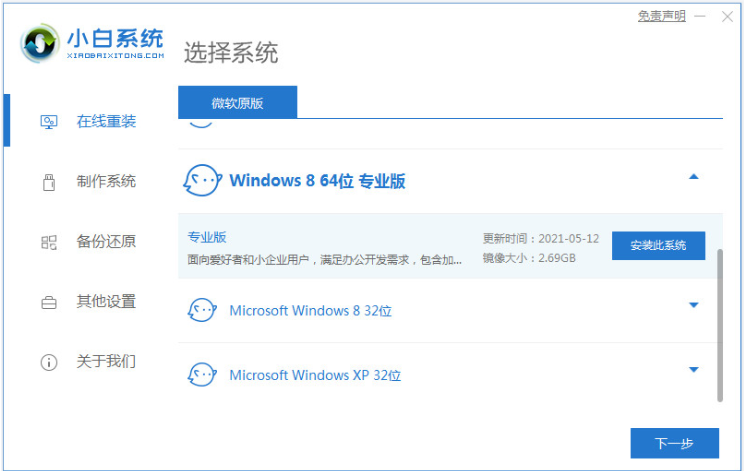
2、我们耐心等软件自行下载win8镜像以及软件驱动等等。
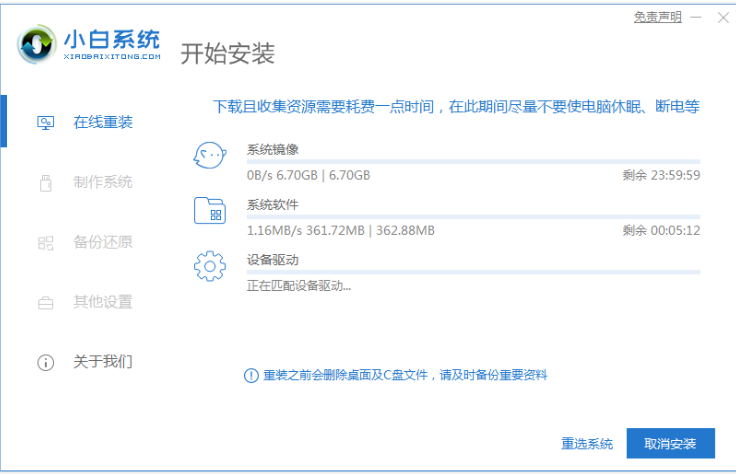
3、当电脑提示部署完成后,点击立即重启。
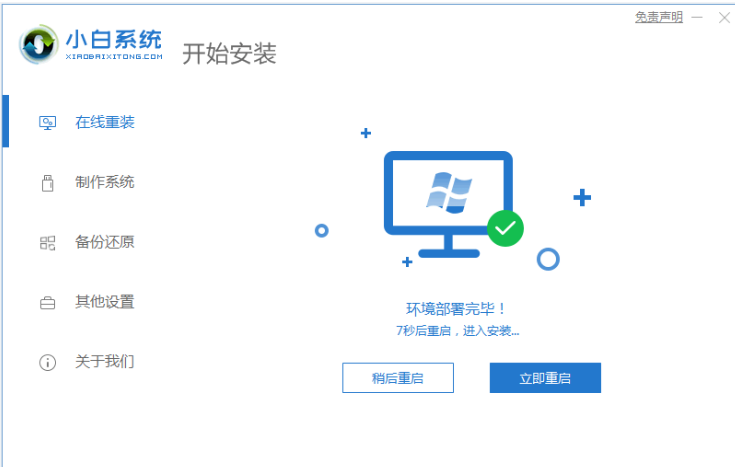
4、等待电脑重启进入开机选项页面之后,选择第二项xiaobai-pe系统进入。

5、当电脑进入pe系统后,小白装机软件自行安装win8系统,无需任何操作。
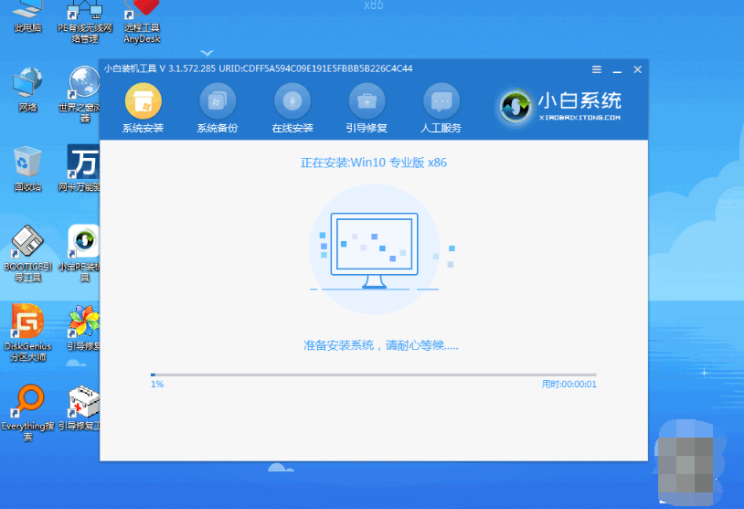
6、系统安装完成后,单击立即重启。
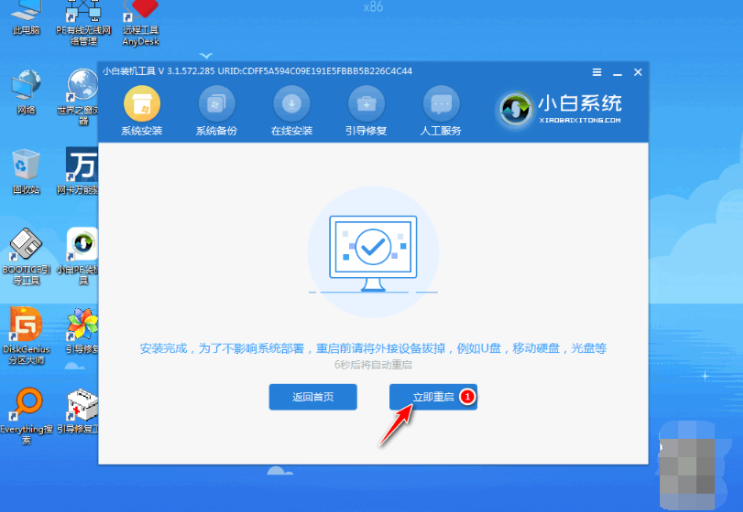
7、然后安装完成,等待进入到新的win8系统桌面就完成啦。

总结:
上述就是win8重装系统教程啦,希望对你们有所帮助。
 有用
26
有用
26


 小白系统
小白系统


 1000
1000 1000
1000 1000
1000 1000
1000 1000
1000 1000
1000 1000
1000 1000
1000 1000
1000 1000
1000猜您喜欢
- 怎么用U盘安装ghost windows7系统图文..2017/05/07
- 新萝卜家园u盘启动盘制作工具..2016/11/06
- 电脑系统坏了怎么修复的详细操作..2021/06/02
- 外星人台式机如何重装系统win10..2020/05/26
- 小编教你电脑屏幕闪烁与屏幕抖动怎么..2018/11/24
- win10电脑怎么从做系统还原点..2021/05/29
相关推荐
- 宏基电脑开机进入高级选项的方法..2021/10/08
- 咔咔装机重装系统工具如何使用..2022/12/17
- 制作windows系统安装u盘图文教程..2016/09/29
- 电脑一键系统还原是什么意思..2021/05/24
- 上门重装系统不如自己安装..2022/10/21
- 小编教你如何U盘重装系统Ghost win764..2017/05/11

















